小学校OSのPantheonデスクトップ環境は非常に洗練されており、その結果、Linuxコミュニティで大きな注目を集めています。これらの利益のために、プロジェクトを取り巻く積極性は成長し続けています。
言うだけで十分です、多くの素晴らしいことがありますエレメンタリーOSについて言えば、それはデスクトップ環境ですが、問題もあります。最も顕著な問題の1つは、クイックランチャーであり、そのままではうまく機能しないことです。このガイドでは、Elementary OSのクイックランチャーを改善する方法を紹介します。
始める前に
このガイドでは、Juno、Elementary OSオペレーティングシステムの最新バージョン。この新しいリリースは数か月以上前からリリースされていますが、このガイドは古いリリースに焦点を合わせていないため、LokiからJunoにアップグレードする必要があります。
Elementary OSの新しいバージョンへの更新まったくトリッキーではありません。 Webサイトにアクセスし、アイテムをバックアップし、最新リリースをダウンロードして、最新のElementary OSバージョンのようにインストールしてください。または、インプレースアップグレードを行う場合は、LokiからJunoにアップグレードする方法についての記事をご覧ください。
クイックランチャーのホットキーを変更する
Elementary OS Junoでは、デスクトップのクイックランチャーは他のすべてのLinuxデスクトップ環境をフォローしているわけではなく、ユーザーがキーボードのWindowsキー(別名スーパーキー)を押すだけでメニューを起動できるようにすることでどのように機能するかについても説明します。代わりに、ユーザーは押すように指示されます 勝利+スペースバー 検索機能にアクセスし、を押します 勝つ デスクトップのキーボードショートカットのリストを表示します。
大したことではないようですが表面は、ユーザーがWinキーを使用して物事を検索することを許可しないため、CinnamonからGnomeまで、KDE Plasmaでさえも、このようにしてLinuxユーザーが蓄積した筋肉の記憶を破壊します。ありがたいことに、このショートカットを修正することができるので、タップすることができます 勝つ 検索する。
ホットキーの変更はターミナルを介して行われるため、Elementary OS PCでターミナルウィンドウを開きます。 Ctrl + Alt + T または Ctrl + Shift + T。次に、次のコマンドを貼り付けます。

gsettings set org.gnome.mutter overlay-key ""Super_L"" gsettings set org.pantheon.desktop.gala.behavior overlay-action ""wingpanel --toggle-indicator=app-launcher""
アプリケーションカテゴリを表示する
あなたが改善するためにできるもう一つのことエレメンタリーOSクイックランチャーは、クイックランチャーのデフォルトビューを変更して、アイコンのあるアプリの並べ替えのない大きなウィンドウではなく、アプリのカテゴリを表示するようにします。クイックランチャービューを変更するには、を押して開始します 勝つ キーボードでそれを表示します。または、マウスで「アプリケーション」をクリックします。
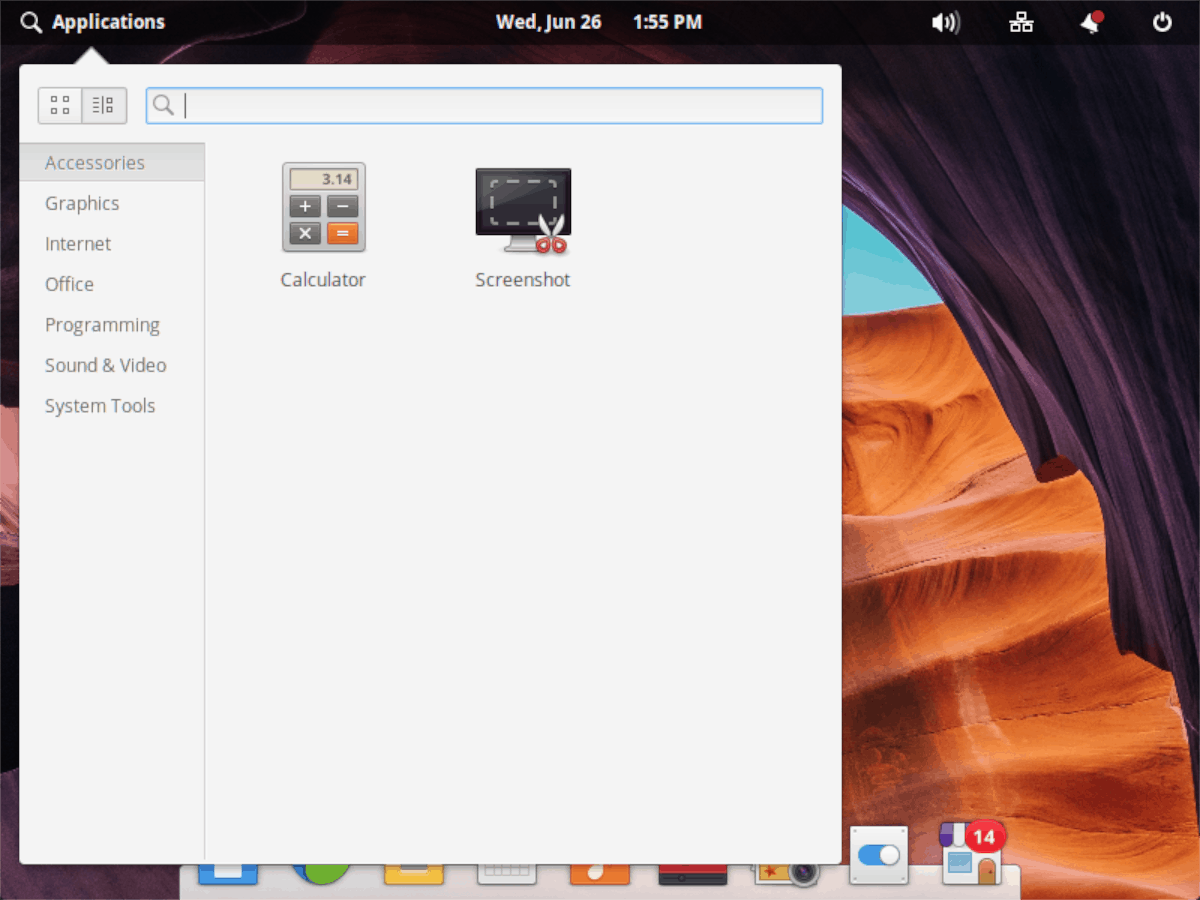
Elementary OSのアプリランチャー内デスクトップで、検索ボックスを探します。その横には、「グリッドビュー」と「カテゴリビュー」の2つのアイコンがあります。デフォルトでは、ランチャーはすべてを「カテゴリビュー」で表示しますが、あまり見栄えがよくありません。よりよく整理されたカテゴリビューに切り替えるには、カテゴリアイコンをクリックすると、クイックランチャーがアプリをカテゴリ別に並べ替えます。
Elementary Tweaksでのクイックランチャーの調整
クイックランチャーの改善以外に一般的な設定では、非公式のElementary Tweaksアプリケーションを使用してランチャーを改善できます。ただし、Elementary OSの開発者はこのツールをサポートしておらず、良いアイデアだとは思わないので注意してください。したがって、インストールしてご自身の責任で使用してください!
基本的な調整をインストールする
Elementary Tweaksアプリは、ソフトウェアPPA。ただし、デフォルトでは、Elementary OSにはソフトウェアPPAを追加する方法がありません。そのため、Elementary Tweaksをインストールする前に、「software-properties-common」パッケージをインストールしてください。
sudo apt install software-properties-common -y
「software-properties-common」に従って、新しいPPAをElementary OS PCに追加します。
sudo add-apt-repository ppa:philip.scott/elementary-tweaks
その後、Elementary Tweaksをインストールできるようになります 適切なインストール 以下のコマンド。
sudo apt install elementary-tweaks
あるいは、PPAが機能していない場合、ソースコードもインターネット上にあります。ソースコードにアクセスするには、こちらのリンクをクリックしてGitHubにアクセスし、ビルド方法をご覧ください。
クイック起動設定
JunoシステムにElementary Tweaksツールがインストールされている状態で、 勝つ アプリランチャーを開くには、「Tweaks」を検索して開き、Elementary Tweaksアプリに直接移動します。
Elementary Tweaksに入ると、さまざまなカテゴリを選択してカスタマイズできます。 「ランチャー」のカテゴリを調べて選択します。
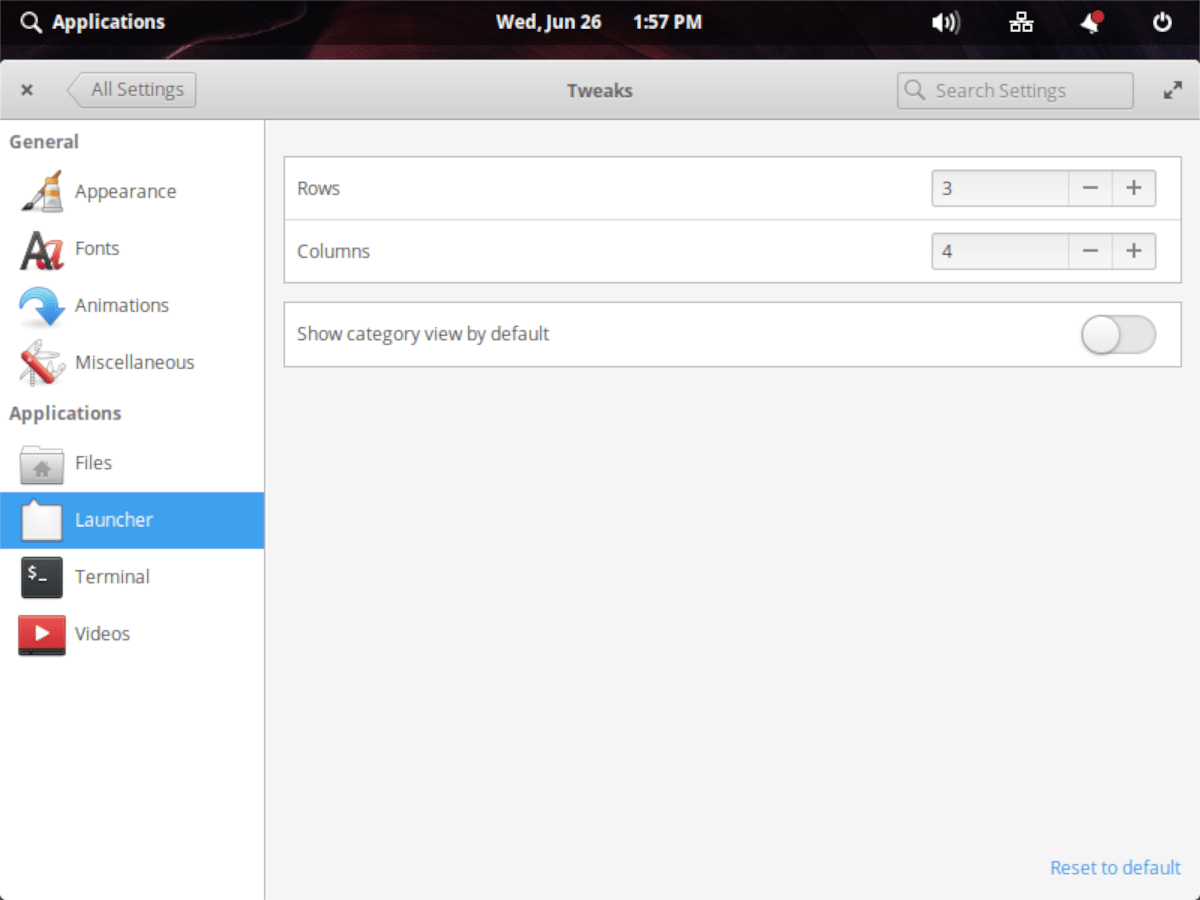
「ランチャー」エリア内では、次のことができます行ごとに表示されるアプリの数を変更するか(デフォルトは3)、メニューでの列の表示方法をカスタマイズします。 Elementary OSのクイックランチャーをデフォルトでカテゴリモードを表示するように設定することもできます。












コメント